Universal Viewer — универсальный просмотрщик файлов
Universal Viewer — мощная универсальная программа-просмотрщик для просмотра файлов большого количества разных форматов. В окне одного приложения Universal Viewer возможен просмотр файлов различных форматов, без помощи других приложений.
Пользователь, работая на компьютере, сталкивается с файлами огромного количества форматов. Для отдельных форматов, или типов форматов созданы приложения, которые открывают определенные форматы для просмотра на компьютере.
Любому пользователю на ПК приходится работать с изображениями, с мультимедиа (видео и аудио) файлами, с файлами в форматах Word и Excel, с различными текстовыми форматами, с другими файлами. Часть форматов открывается с помощью средств операционной системы Windows. Для большей части форматов необходимы программы, поддерживающие данный формат файла.
Возможности программы Universal Viewer
Для удобного открытия и просмотра файлов воспользуйтесь одной универсальной программой: Universal Viewer. Программа Universal Viewer может заменить отдельные приложения, так как поддерживает огромное количество форматов файлов. При помощи просмотрщика Universal Viewer можно открыть текстовый документ, изображение, посмотреть фильм или прослушать музыку.
Программа Universal Viewer имеет портативную версию (Universal Viewer Portable), которую можно использовать с флешки, для открытия и просмотра файлов на любом компьютере.
Программа Universal Viewer имеет две версии: Universal Viewer Pro (платная версия) и Universal Viewer Free (бесплатная версия). Для пользователей русскоязычных ОС Windows, программа Universal Viewer Pro бесплатна, в случае некоммерческого использования. Поэтому пользователи могут бесплатно использовать Universal Viewer Pro Rus на своем компьютере.
Программа Universal Viewer Pro имеет следующие функциональные возможности:
- Поддержка различных типов кодировок (Unicode, UTF-8, ANSI, OEM, KOI8 и т. д.).
- Просмотр более 40 графических форматов (JPG, PNG, BMP, ICO, GIF, TIFF, PSD и т. д.).
- Поддержка аудио форматов (MP3, OGG, WAV, FLAC и т. д.).
- Воспроизведение большого количество видео форматов (AVI, MP4, MKV, FLV, SWF, VOB, MPEG, DTS и т. д.).
- Открытие большого количества текстовых форматов (DOC, DOCX, XLS, XLSX, RTF, PDF и т. д.).
- Открытие текстового содержимого в неизвестных типах файлов.
- Поддержка файлов размером более 4 ГБ.
- Формат RAW поддерживается для более 400 устройств (моделей фотокамер).
- Просмотр EXIF-информации.
- Поддержка интернет файлов (HTML, MHT, XML, PHP, CSS т. д.).
- Печать с предпросмотром.
- Поддержка всех типов плагинов Total Commander Lister.
Программу Universal Viewer Pro можно скачать с официального сайта разработчика. На странице загрузки выберите тип программы: с установкой на компьютер (installer) или переносную версию (Zip package). Портативная версия приложения Universal Viewer Pro Portable, не требует установки на компьютер, программа запускается из папки.
В программе Universal Viewer имеется русскоязычная справка, приложение работает в операционной системе Windows.
После запуска приложения, откроется главное окно Universal Viewer Pro. В верхней части окна расположено меню для управления приложением. Под меню находятся кнопки для выполнения наиболее часто используемых команд с файлами.
Настройки Universal Viewer Pro
Войти в настройки программы можно из меню «Настройки» (клавиша F9). Если необходимо, выполните изменения в настройках программы: добавьте пункт в контекстное меню Проводника, измените поддержку типов файлов, настройте другие параметры приложения.
Для добавления новых плагинов, из меню «Настройки» войдите в «Настройки плагинов» (клавиша F10). Плагины можно добавить из архива или импортировать настройки из Total Commander. Большая часть популярных плагинов Lister уже установлена в Universal Viewer Pro.
В программу встроена Nav Panel (Панель навигации), которая вызывается нажатием клавиши «F4». В «Панели навигации» выбираются файлы для открытия в просмотрщике.
Просмотр файлов в Universal Viewer Pro
В Universal Viewer Pro удобно просматривать файлы текстовых форматов. В программе поддерживаются практически все популярные форматы: PDF, RTF, DOC, DOCX, FB2, EPUB, DjVu, MOBI, CHM, CBR и т. д.).
В Universal Viewer Pro открыта книга в формате DjVu.
В универсальном просмотрщике работает воспроизведение видео и аудио файлов. Без помощи мультимедиа плеера можно посмотреть фильм или послушать музыку.
В Universal Viewer Pro воспроизводится фильм в формате MKV.
Программа Universal Viewer Pro поддерживает большое количество графических форматов. В программе можно не только просматривать изображения, но и преобразовывать графические файлы в другие поддерживаемые форматы.
Для конвертирования изображения в другой формат, выберите нужный графический формат, а затем нажмите на кнопку «Преобразовать». Сохраните файл на компьютере.
Выводы статьи
Универсальный просмотрщик Universal Viewer Pro поддерживает большое количество файлов разных форматов. С помощью программы открываются текстовые файлы, файлы мультимедиа, графические файлы, интернет файлы, файлы других форматов. Программа бесплатна для русскоязычных пользователей.
- Kaspersky Software Updater — поиск обновлений для установленных программ
- PortableApps.com — оболочка для использования портативных программ
- Classic Shell — классическое меню Пуск в Windows 10, Windows 8.1, Windows 8, Windows 7
- СrystalDiskInfo для проверки рабочего состояния жесткого диска
- RocketDock — панель быстрого запуска для Windows
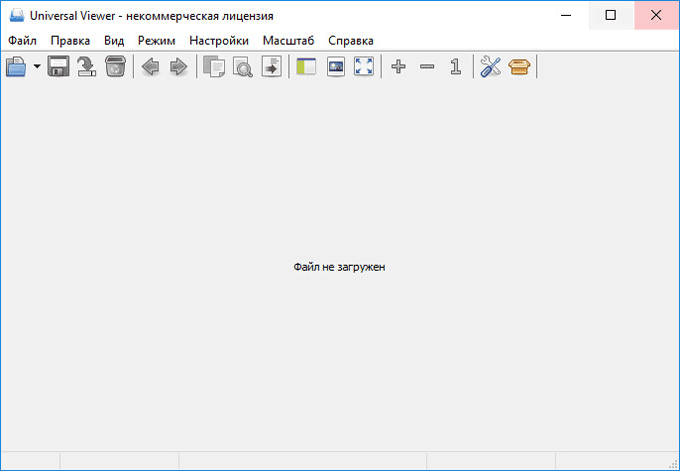
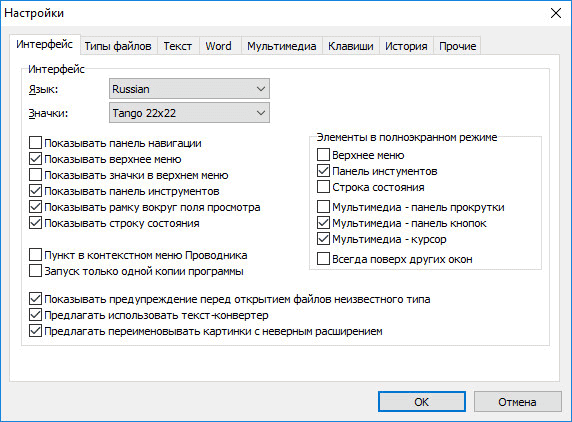
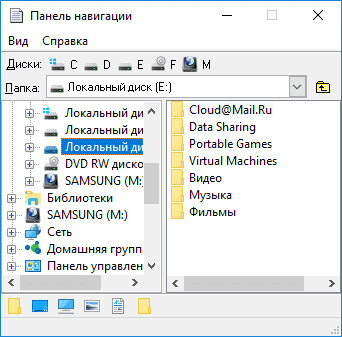
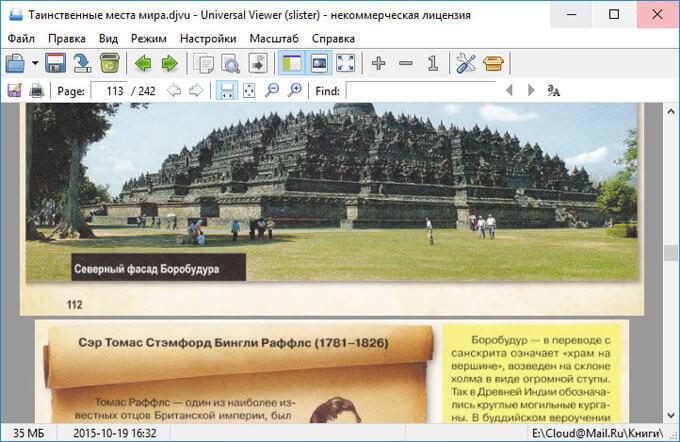

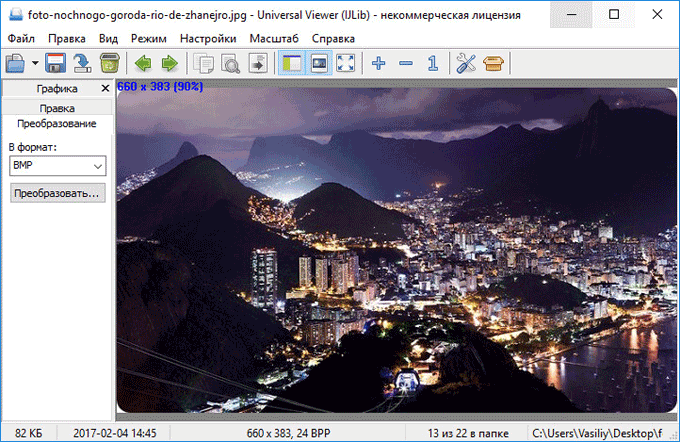
Василий, спасибо! Отличная программа, забрал.
Спасибо, нужная программа, конечно пригодится в хозяйстве! Скачал.
Я тоже возьму эту , а то на десятке всё смотрится не так как надо.
Программа экономит время и ресурсы. Установила портативную. Спасибо!
Василий, доброго времени! Извини что вопрос не по теме статьи — словила я похоже вирус какой-то (муж тут в мой комп залез). В общем, вылазит реклама «желтая» где нужно и где не нужно, даже вот сейчас у тебя на сайте вместо гугловской рекламы вижу не понять что. Прогоняла проверку своим бесплатным АВГ — ничего, запускала лечащую утилиту от доктора Вэба (курэлт) ничего. Подозреваю что опять антималваре хапнула, но дело в том, что триальную бесплатную версию я уже использовала и повторно ее уже не дадут. Что то можешь посоветовать?
Людмила есть два варианта:
1. Сделать восстановление системы на момент, кода заражения еще не было. Если есть точки восстановления.
2. Попытаться решить проблему самостоятельно.
Сначала убедись в том, что эта проблема во всех браузерах, или только в одном. Если в одном, отключи все расширения, а потом по одиночке включай и проверяй.
Посмотри в автозагрузке, не появилось ли там чего лишнего.
На моем сайте в разделе «Безопасность» есть много программ по этой части, попробуй их. Еще можно попробовать HitmanPro. В тяжелом случае придется самостоятельно искать bat файлы или что-то в реестре (еще нужно узнать, что искать), а затем это удалять.
P.S. Если ты видела у меня рекламу в левом нижнем углу, то это нормальная реклама.
Василий, в общем проблема решилась таким образом — на офф сайте Хрома (у меня Хром) есть инструмент очистки Хрома, это приложение сканирует систему и удаляет ПО которое может мешать его работе. А пишу просто — тебе неплохая тема для новой статьи (не одна же я такая).
Василий, спасибо что указал раздел сайта, поищу а на счет реестра :) это не для моего ума :) когда на старом компе XP стояла пиратка, я еще рискнула бы зайти, а сейчас 10-ка …я даже не знаю как откат сделать у ней нет точек восстановления допустим на предыдущий месяц, а то что предлагает (последняя точка) по дате уже позже.
Давно ей пользуюсь. Для регистрации до версии Про создайте текстовый документ Key.txt и вставьте туда это:
Далее закиньте этот документ в папку с программой и прога будет зарегена.
А зачем? Программа бесплатна для русскоязычных ОС для некоммерческого использования. Версия Pro будет изначально.
Да там есть, как зарегистрировать для русскоязычного паселения, а это 100% зарегенная будет. я же писал, что пользуюсь ей давно и этот ключ подходит для всех версий.
1. Можно ли сделать в этой программке, все изображения шли по круге? Например, в папке штук 15 и заново идет. А то: «Это был последний файл в папке. Перейти к первому файлу?»
2. Можно ли сделать, по картинке кликнули и сразу открылась с этой программой?
А то не удобно.
Все правильно, а почему файлы должны идти по кругу? Для открытия файла программой, файл нужно ассоциировать с Universal Viewer. «Открыть с помощью», выбрать Universal Viewer, поставить галку «Всегда открывать…»
А как ее удалить корректно?
Стандартным способом, или с помощью программы деинсталлятора.
Приветствую, Василий! Присоединяюсь к благодарностям за подробную информацию о программе. Очень давно и с удовольствием пользуюсь этим универсальным просмотрщиком. Никогда не получалось открыть *.PSD. Подскажите — как это сделать в этой программе?
Universal Viewer открывает файлы PSD, как любой другой файл:
Установленное у меня — НЕ открывает, «не видит» их даже. Нужен какой-то плагин?
У меня версия Universal Viewer Pro (бесплатная для русскоязычных ОС). Программой поддерживаются плагины от Total Commander.
Василий, прощения прошу: переустановил портативную версию с указанной в статье ссылке — «открылось»!
Что-то он у меня видео MP4 не открывает, рябь идет.
Может дело в самом файле? Я сейчас открыл несколько разных файлов в MP4. Все воспроизводится.
Универсальненько! Классненько! Ну, а ежели серьёзно, всё отлично работает! Василий, огромное спасибо за наводку на замечательную прогу! Вам успехов и добра!
У меня неактивен чек-бокс «Показывать панель навигации», это сильно снижает полезность программы — очень долго каждый раз выбирать опцию «Открыть файл», гораздо удобнее на дереве папок-файлов выбирать нужные файлы и быстро просматривать их.
Но, на вашем скрине этот чек-бокс активен? Как включить панель навигации?
Ее отключили в последних версиях программы. Панель навигации работает в версии Universal Viewer Pro 6.5.6.2.
Не нашел на сайте истории версий — где взять 6.5.6.2 zip-вариант, то есть portable?
Я в Интернете портативную версию не нашел, но посмотрел у себя, а она у меня есть на диске с софтом:
Спасибо большое! Ссылка рабочая, всё скачала, установила.
Спасибо большое за волшебную кнопку F9 — войти в настройки программы из меню «Настройки» (клавиша F9). Залез в настройки меню программы, что-то выставил и пропали все панели программы — F9 помогла все вернуть.